Si të shkruani shënime në OneNote 2013 në Android

Mësoni si të shkruani shënime në OneNote 2013 në Android me krijimin, hapjen dhe regjistrimin e shënimeve. Aplikoni strategji efektive për menaxhimin e shënimeve tuaja.
Kur jeni duke punuar në VBE, çdo libër pune i hapur Excel është një projekt. Ju mund të mendoni për një projekt si një koleksion objektesh të rregulluara si një skicë.
Ju mund të zgjeroni një projekt duke klikuar shenjën plus (+) në të majtë të emrit të projektit në dritaren e projektit. Kontraktoni një projekt duke klikuar shenjën minus (−) në të majtë të emrit të një projekti. Ose mund të klikoni dy herë mbi artikujt për t'i zgjeruar dhe kontraktuar.
Kjo figurë tregon një dritare projekti me dy projekte: një libër pune me emrin Book1 dhe një libër pune me emrin Book2, të zgjeruar për të shfaqur objektet e tyre.
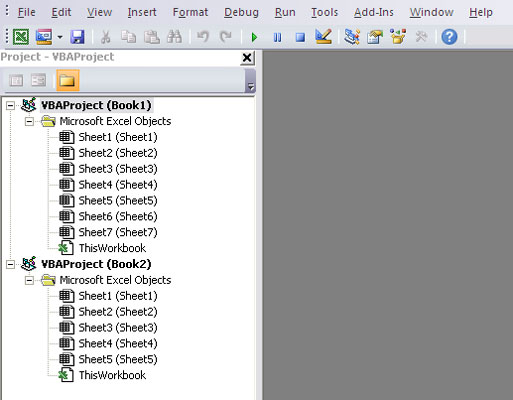
Kjo dritare projekti liston dy projekte
Çdo projekt zgjerohet për të treguar të paktën nyjen Microsoft Excel Objects. Ju mund ta zgjeroni këtë nyje për të shfaqur një artikull për secilën fletë në librin e punës (çdo fletë konsiderohet objekt) dhe një objekt tjetër të quajtur ThisWorkbook (i cili përfaqëson objektin e Workbook). Nëse projekti ka ndonjë modul VBA, lista e projektit shfaq gjithashtu një nyje Module.
Kur regjistroni një makro, Excel automatikisht fut një modul VBA për të mbajtur kodin e regjistruar. Libri i punës që mban modulin për makronë e regjistruar varet nga vendi ku keni zgjedhur të ruani makronë e regjistruar, pak para se të filloni regjistrimin.
Në përgjithësi, një modul VBA mund të mbajë tre lloje kodesh:
Deklaratat: Një ose më shumë deklarata informacioni që i jepni VBA-së. Për shembull, mund të deklaroni llojin e të dhënave për variablat që planifikoni të përdorni ose të vendosni disa opsione të tjera në të gjithë modulin.
Nënprocedurat: Një grup instruksionesh programimi që kryen disa veprime. Të gjitha makrot e regjistruara janë nën procedura.
Procedurat e funksionit: Një grup instruksionesh programimi që kthejnë një vlerë të vetme (të ngjashme në koncept me një funksion të fletës së punës, siç është Shuma).
Një modul i vetëm VBA mund të ruajë çdo numër të nënprocedurave, procedurave të funksionit dhe deklaratave. Mënyra se si organizoni një modul VBA varet nga ju. Disa njerëz preferojnë të mbajnë të gjithë kodin e tyre VBA për një aplikacion në një modul të vetëm VBA; të tjerëve u pëlqen ta ndajnë kodin në disa module. Është një zgjedhje personale, si rregullimi i mobiljeve.
Ndiqni këto hapa për të shtuar manualisht një modul të ri VBA në një projekt:
Në dritaren e projektit, zgjidhni emrin e projektit.
Zgjidhni Fut → Modul.
Ose mundeni
Klikoni me të djathtën mbi emrin e projektit.
Zgjidhni Fut → Modul nga menyja e shkurtoreve.
Moduli i ri shtohet në një dosje Module në dritaren e projektit. Çdo modul që krijoni në një libër pune të caktuar vendoset në këtë dosje Module.
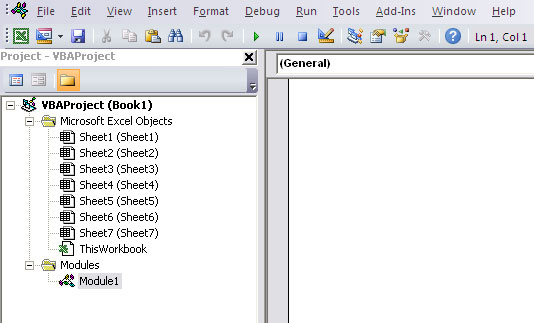
Modulet e kodit janë të dukshme në dosjen Modules në dritaren e projektit.
Ju mund të dëshironi të hiqni një modul kodi që nuk është më i nevojshëm. Për ta bërë këtë, ndiqni këto hapa:
Në dritaren e projektit, zgjidhni emrin e modulit.
Zgjidhni File→ Remove xxx, ku xxx është emri i modulit.
Ose
Klikoni me të djathtën mbi emrin e modulit.
Zgjidhni Hiq xxx nga menyja e shkurtoreve.
Mund të hiqni modulet VBA, por nuk ka asnjë mënyrë për të hequr modulet e tjera të kodit, ato për objektet e fletës ose ThisWorkbook.
Mësoni si të shkruani shënime në OneNote 2013 në Android me krijimin, hapjen dhe regjistrimin e shënimeve. Aplikoni strategji efektive për menaxhimin e shënimeve tuaja.
Mësoni si të formatoni numrat në një varg teksti në Excel për të përfshirë informacione të sakta dhe tërheqëse për raportet tuaja.
Në Excel 2010, fshini të dhënat apo formatin e qelizave lehtësisht me disa metoda të thjeshta. Mësoni si të menaxhoni përmbajtjen e qelizave me opsione të ndryshme.
Zhvilloni aftësitë tuaja në formatimin e elementeve të grafikut në Excel 2007 përmes metodave të thjeshta dhe efikase.
Mësoni se si të rreshtoni dhe justifikoni tekstin në Word 2010 me opsione të ndryshme rreshtimi dhe justifikimi për të përmirësuar formatimin e dokumenteve tuaja.
Mësoni si të krijoni makro në Excel 2019 për të automatizuar komandat dhe thjeshtuar detyrat tuaja.
Mënyra vizuale dhe e shpejtë për të vendosur një ndalesë skedash në Word 2016 është përdorimi i vizores. Zbulo disa këshilla dhe truke për përdorimin e skedave në këtë program.
Mësoni si të formula boshtet X dhe Y në Excel 2007, duke përfshirë mundësitë e ndryshimit të formatimeve për grafikët e ndryshëm.
Eksploroni se si Excel mund t
Mësoni se si të përdorni veçorinë Find and Replace të Excel 2007 për të gjetur dhe zëvendësuar të dhëna në mënyrë efikase. Kjo udhëzues është e përshtatshme për të gjithë përdoruesit që dëshirojnë të rrisin produktivitetin e tyre.







